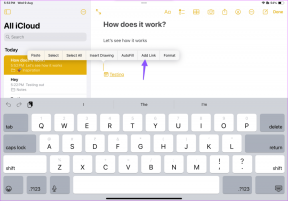ტოპ 6 გზა Windows 11-ზე ფონური აპების ნებართვების ოფციის გამოსწორების მიზნით
Miscellanea / / August 25, 2022
Windows 11 საშუალებას გაძლევთ მართოთ ფონი აპლიკაციის ნებართვები თითოეული აპლიკაციისთვის ინდივიდუალურად. ასე რომ, შეგიძლიათ მიუთითოთ, რომელ აპებს შეუძლიათ გამოიყენონ სისტემის რესურსები ფონზე აქტიური დარჩენისთვის. რა თქმა უნდა, მათ დასჭირდებათ შესაბამისი ნებართვები ფონის გასაშვებად, რათა მიიღონ ახალი მონაცემები და განახლებები. მაგრამ რა მოხდება, თუ ფონური აპების ნებართვების ვარიანტი გაქრება პარამეტრების აპიდან?

ამის უკან რამდენიმე მიზეზი შეიძლება იყოს. ამ სტატიაში ჩვენ გაგიზიარებთ რამდენიმე რჩევას პრობლემების მოგვარების შესახებ, რომლებიც შეგიძლიათ სცადოთ, თუ Windows 11 კომპიუტერში არ არის ფონური აპების ნებართვების ვარიანტი. ასე რომ, მოდი პირდაპირ მივიღოთ.
1. ფონური აპის ნებართვების კონფიგურაცია ბატარეის პარამეტრების მეშვეობით (ლეპტოპებისთვის)
Შენ შეგიძლია მართეთ ფონური აპის ნებართვები სხვადასხვა გზით Windows 11-ში. ასე რომ, თუ ჩვეულებრივი მეთოდი არ მუშაობს, შეგიძლიათ წვდომა ფონური აპის ნებართვებზე Windows-ზე კვების და ბატარეის პარამეტრების მეშვეობით. Აი როგორ.
Ნაბიჯი 1: დააჭირეთ Windows + I ღილაკს პარამეტრების აპის გასახსნელად. აირჩიეთ სისტემის ჩანართი მარცხენა სვეტიდან და დააწკაპუნეთ სიმძლავრე და ბატარეა მარჯვენა პანელზე.

ნაბიჯი 2: დააჭირეთ ბატარეის გამოყენებას მის გასადიდებლად.

ნაბიჯი 3: იპოვნეთ აპლიკაცია, რომლისთვისაც გსურთ შეცვალოთ ფონის ნებართვები. შეეხეთ სამი წერტილიანი მენიუს ხატულას მის გვერდით და აირჩიეთ ფონის აქტივობის მართვა.

ნაბიჯი 4: გამოიყენეთ ჩამოსაშლელი მენიუ აპისთვის ფონური ნებართვების სამართავად.

2. გამოიყენეთ სამუშაო მენეჯერი (დესკტოპის აპებისთვის)
მნიშვნელოვანია აღინიშნოს, რომ Windows 11 მხოლოდ Windows Store-ის აპებისთვის აპლიკაციების ფონური ნებართვების ვარიანტს იძლევა. ასე რომ, თქვენ ვერ ნახავთ ამ ვარიანტს ტრადიციული დესკტოპის აპებისთვის. შეგიძლიათ გამოიყენოთ სამუშაო მენეჯერი ან გამორთეთ პროგრამა, როგორც გაშვების აპლიკაცია. Აი როგორ.
Ნაბიჯი 1: დააჭირეთ Ctrl + Shift + Esc, რათა გახსნათ სამუშაო მენეჯერი. გადადით გაშვების აპლიკაციების ჩანართზე და იპოვეთ თქვენი დესკტოპის პროგრამა სიაში.
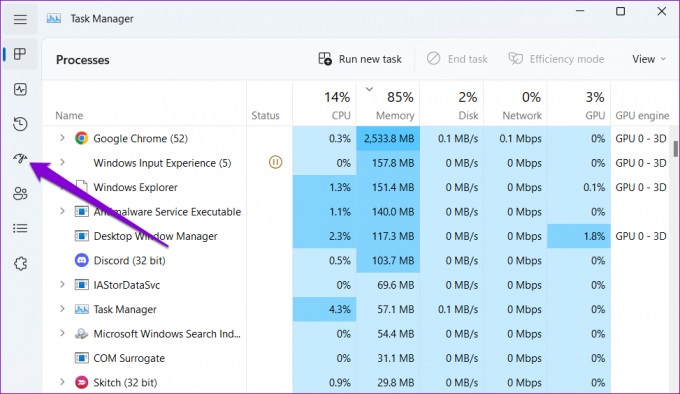
ნაბიჯი 2: თქვენ შეგიძლიათ ჩართოთ პროგრამა, როგორც გაშვების აპლიკაცია, რაც საშუალებას მისცემს მას ავტომატურად გაუშვას თქვენი კომპიუტერის ჩატვირთვისას. აპი გააგრძელებს მუშაობას ფონზე, სანამ არ დახურავთ. გარდა ამისა, პროგრამის გამორთვა ხელს შეუშლის მას ჩატვირთვისას.

3. ჩართეთ ფონური აპების ნებართვები ჯგუფის პოლიტიკიდან
კიდევ ერთი მიზეზი, რის გამოც შეიძლება ვერ დაინახოთ ფონური აპების ნებართვების ვარიანტი, არის თუ ფუნქცია გამორთულია ჯგუფის პოლიტიკიდან. თქვენ შეგიძლიათ ჩართოთ ფუნქცია ჯგუფის პოლიტიკის რედაქტორის გამოყენებით.
ჯგუფის პოლიტიკის რედაქტორი ხელმისაწვდომია მხოლოდ Windows 11 Professional, Enterprise და Education გამოცემებისთვის. თუ თქვენს კომპიუტერს აქვს Windows Home ვერსია, თქვენ უნდა გამოიყენოთ რეესტრის რედაქტორი და გადახვიდეთ შემდეგ მეთოდზე.
Ნაბიჯი 1: დააჭირეთ Windows + R ღილაკს Run დიალოგის გასახსნელად. Დაწერე gpedit.msc და დააჭირეთ Enter.

ნაბიჯი 2: ჯგუფის პოლიტიკის ფანჯარაში გამოიყენეთ მარცხენა პანელი შემდეგ საქაღალდეში გადასასვლელად.
კომპიუტერის კონფიგურაცია\ადმინისტრაციული შაბლონები\Windows კომპონენტები\აპლიკაციის კონფიდენციალურობა

ნაბიჯი 3: ორჯერ დააწკაპუნეთ „Windows-ის აპებს ფონზე გაშვების“ პოლიტიკაზე მარჯვენა ფანჯრიდან.

ნაბიჯი 4: აირჩიეთ ჩართული და გამოიყენეთ ჩამოსაშლელი მენიუ ოფციების ქვეშ, რათა აირჩიოთ „მომხმარებელი აკონტროლებს“. შემდეგ დააჭირეთ Apply-ს, შემდეგ OK.
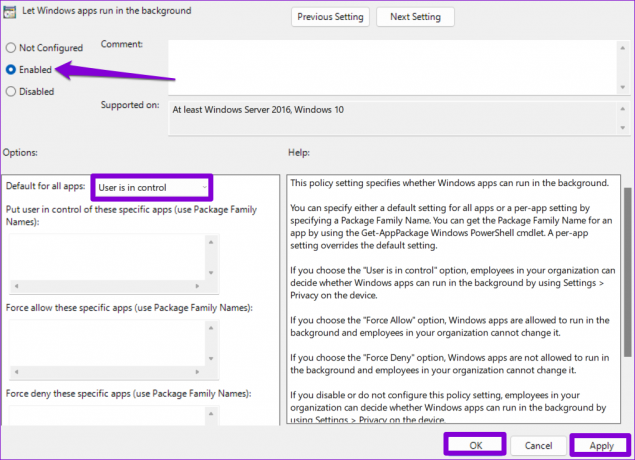
გადატვირთეთ კომპიუტერი და ნახეთ, შეგიძლიათ თუ არა პარამეტრების აპში იპოვოთ ფონური აპების ნებართვების ვარიანტი.
4. ჩართეთ ფონური აპების ნებართვები რეესტრის რედაქტორიდან
თუ არ გაქვთ წვდომა ჯგუფის პოლიტიკის რედაქტორზე, შეგიძლიათ აღადგინოთ დაკარგული ფონური აპების ნებართვების ვარიანტი ქვემოთ მოცემული რეესტრის ხრიკის გამოყენებით.
ვინაიდან რეესტრის რედაქტორი ინახავს მნიშვნელოვან პარამეტრებს Windows-ისთვის, ეს ყოველთვის კარგი იდეაა რეესტრის ყველა ფაილის სარეზერვო ასლი ან შექმენით აღდგენის წერტილი სანამ გააგრძელებ.
Ნაბიჯი 1: დააწკაპუნეთ ძიების ხატულაზე სამუშაო პანელზე, ჩაწერეთ რეესტრის რედაქტორიდა აირჩიეთ გაშვება როგორც ადმინისტრატორი.

ნაბიჯი 2: გამოიყენეთ მისამართის ზოლი ზედა ნაწილში, რათა სწრაფად გადახვიდეთ შემდეგ კლავიშზე:
კომპიუტერი\HKEY_LOCAL_MACHINE\SOFTWARE\Policies\Microsoft\Windows
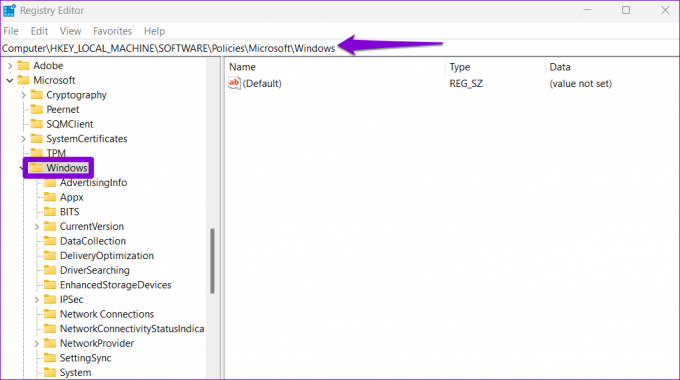
ნაბიჯი 3: იპოვნეთ ქვეგასაღები სახელად AppPrivacy Windows კლავიშების საქაღალდეში. თუ ასეთი გასაღები არ არსებობს, დააწკაპუნეთ მარჯვენა ღილაკით Windows კლავიშზე, აირჩიეთ ახალი და აირჩიეთ გასაღები. დაარქვით მას AppPrivacy.

ნაბიჯი 4: AppPrivacy კლავიშის შიგნით, დააწკაპუნეთ მაუსის მარჯვენა ღილაკით სადმე ცარიელ ადგილას, გადადით New-ზე და აირჩიეთ DWORD (32-bit) Value. დაარქვით სახელი LetAppsRunInBackground.

ნაბიჯი 5: ორჯერ დააწკაპუნეთ ახლად შექმნილ გასაღებზე და შეცვალეთ მისი მნიშვნელობა 0-ზე. შემდეგ დააჭირეთ OK.
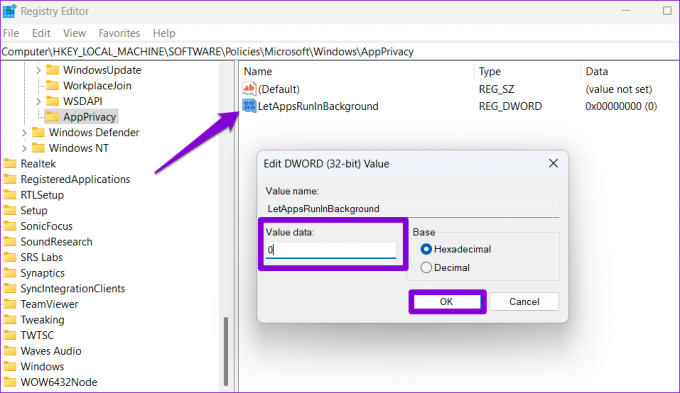
გადატვირთეთ კომპიუტერი და თქვენ უნდა იხილოთ ფონური აპების ნებართვების ვარიანტი პარამეტრების აპში.
5. გაუშვით SFC და DISM სკანირება
თქვენს კომპიუტერზე დაზიანებულმა სისტემურმა ფაილებმა ასევე შეიძლება გამოიწვიოს ასეთი ანომალიები. თქვენ შეგიძლიათ გაუშვათ SFC (სისტემის ფაილების შემოწმება) სკანირება თქვენს კომპიუტერზე ნებისმიერი დაზიანებული ან დაკარგული სისტემის ფაილის სკანირებისთვის და შესაკეთებლად.
Ნაბიჯი 1: დააწკაპუნეთ დაწყების ხატულაზე მარჯვენა ღილაკით და სიიდან აირჩიეთ ტერმინალი (ადმინისტრატორი).
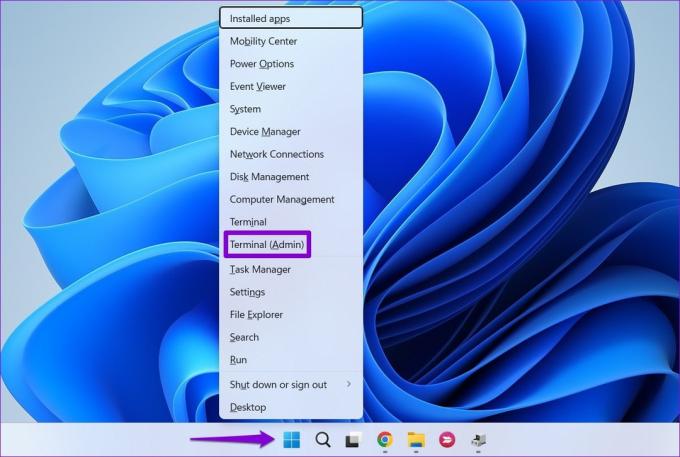
ნაბიჯი 2: კონსოლში ჩაწერეთ შემდეგი ბრძანება და დააჭირეთ Enter.
SFC / სკანირება

დაელოდეთ პროცესის დასრულებას და შეამოწმეთ, მოაგვარა თუ არა SFC სკანირებამ რაიმე პრობლემა. ამის შემდეგ, გაუშვით DISM (განლაგების გამოსახულების სერვისი და მართვა) სკანირება შემდეგი ბრძანებების ინდივიდუალურად გაშვებით და თითოეულის შემდეგ დააჭირეთ Enter-ს:
DISM /ონლაინ /Cleanup-Image /CheckHealth. DISM /ონლაინ /Cleanup-Image /ScanHealth. DISM /ონლაინ /Cleanup-Image /RestoreHealth

საჭიროების შემთხვევაში, DISM შეიძლება დაუკავშირდეს Windows-ის განახლებას ონლაინ რეჟიმში, რათა ჩამოტვირთოს დაკარგული ფაილები. სკანირების დასრულების შემდეგ, გადატვირთეთ კომპიუტერი და ნახეთ, არის თუ არა პრობლემა.
6. შეაკეთეთ ან გადააყენეთ პარამეტრების აპი
პრობლემები Windows 11-ის პარამეტრების აპთან ასევე შეიძლება გამოიწვიოს ფონური აპების ნებართვების ვარიანტის გაქრობა. თუ ეს ასეა, შეგიძლიათ შეაკეთოთ პარამეტრები ქვემოთ მოცემული ნაბიჯების შემდეგ.
Ნაბიჯი 1: გახსენით საძიებო მენიუ, ჩაწერეთ პარამეტრებიდა აირჩიეთ აპის პარამეტრების ვარიანტი.

ნაბიჯი 2: გადადით ქვემოთ გადატვირთვის განყოფილებაში და დააჭირეთ ღილაკს შეკეთება.

თუ პრობლემა შენარჩუნებულია აპის შეკეთების შემდეგ, შეგიძლიათ სცადოთ პარამეტრების აპის გადატვირთვა იმავე მენიუდან. ამის შემდეგ, თქვენ უნდა ნახოთ ფონური აპლიკაციების ნებართვების ვარიანტი, როგორც ადრე.
აპლიკაციის ფონური აქტივობების მართვა
აპებისთვის ფონური ნებართვების შესწორება საშუალებას გაძლევთ ეფექტურად მართოთ სისტემის რესურსები. იმედია, ზემოთ მოყვანილი ერთ-ერთი გამოსწორება დაგეხმარებათ დაიბრუნოთ დაკარგული ფონური აპის ნებართვის ვარიანტი და თქვენ აკონტროლებთ.
ბოლოს განახლდა 2022 წლის 23 აგვისტოს
ზემოთ მოყვანილი სტატია შეიძლება შეიცავდეს შვილობილი ბმულებს, რომლებიც დაგეხმარებათ Guiding Tech-ის მხარდაჭერაში. თუმცა, ეს არ იმოქმედებს ჩვენს სარედაქციო მთლიანობაზე. შინაარსი რჩება მიუკერძოებელი და ავთენტური.
ᲘᲪᲝᲓᲘ
Notion, პროდუქტიულობის აპლიკაცია, დაარსდა 2013 წელს.

Დაწერილია
პანკილი პროფესიით სამოქალაქო ინჟინერია, რომელმაც დაიწყო მოგზაურობა, როგორც მწერალი EOTO.tech-ში. ის ახლახან შეუერთდა Guiding Tech-ს, როგორც თავისუფალი მწერალი, რათა გაშუქებულიყო როგორ-to-to-ები, განმარტებები, ყიდვის სახელმძღვანელო, რჩევები და ხრიკები Android-ისთვის, iOS-ისთვის, Windows-ისთვის და ვებ-ისთვის.